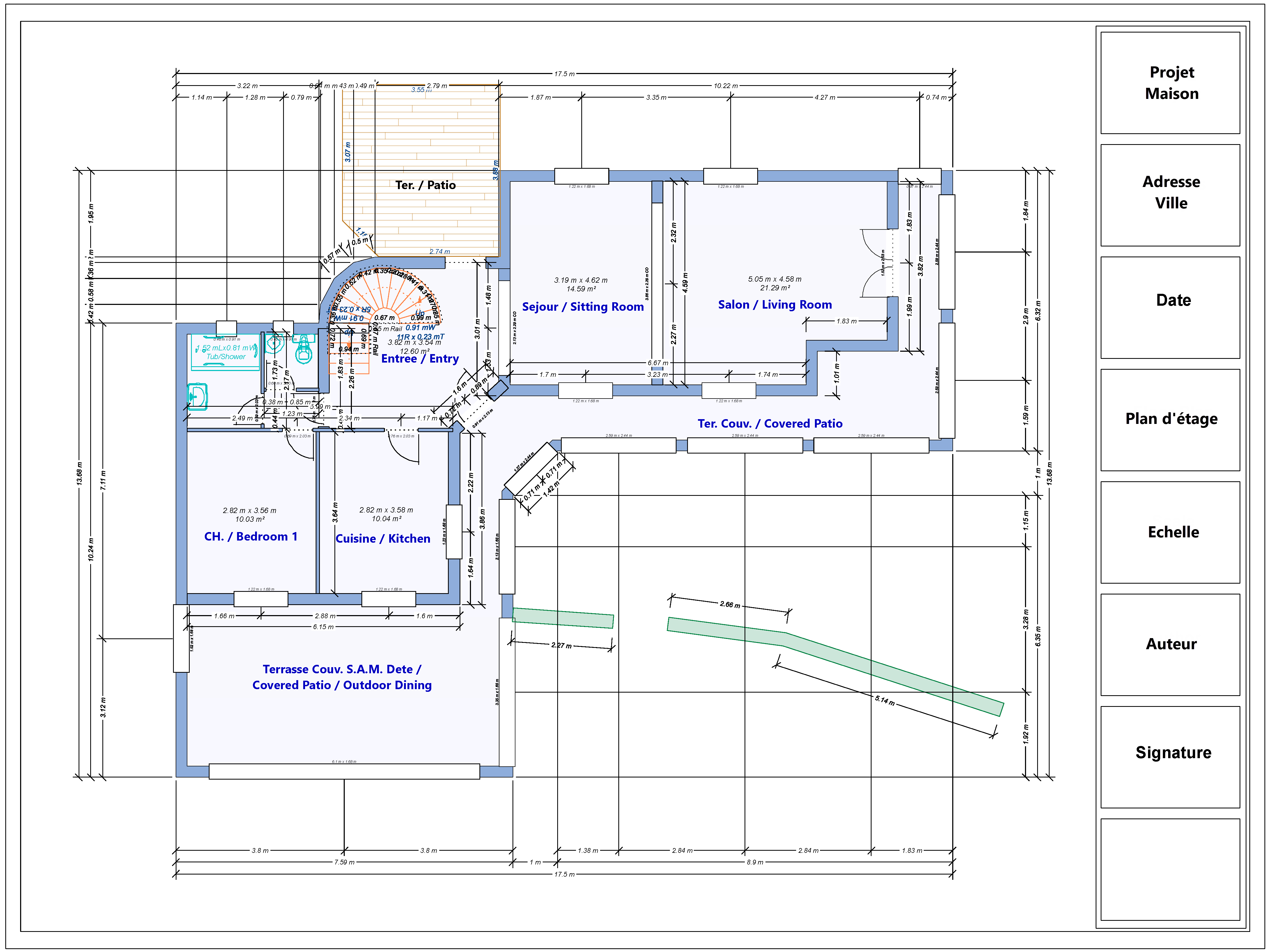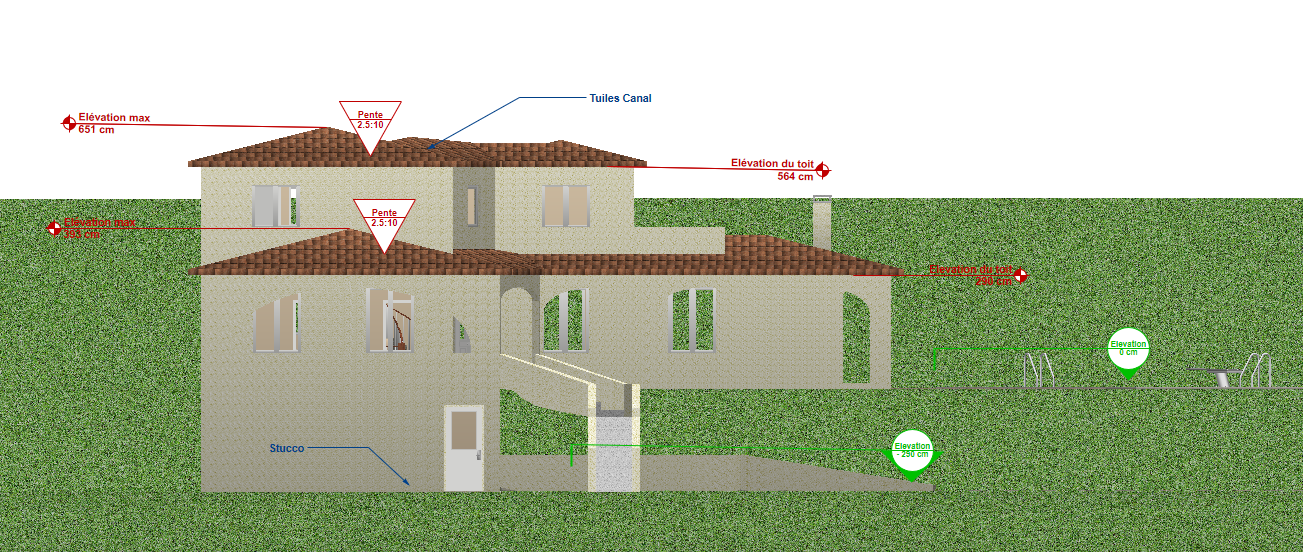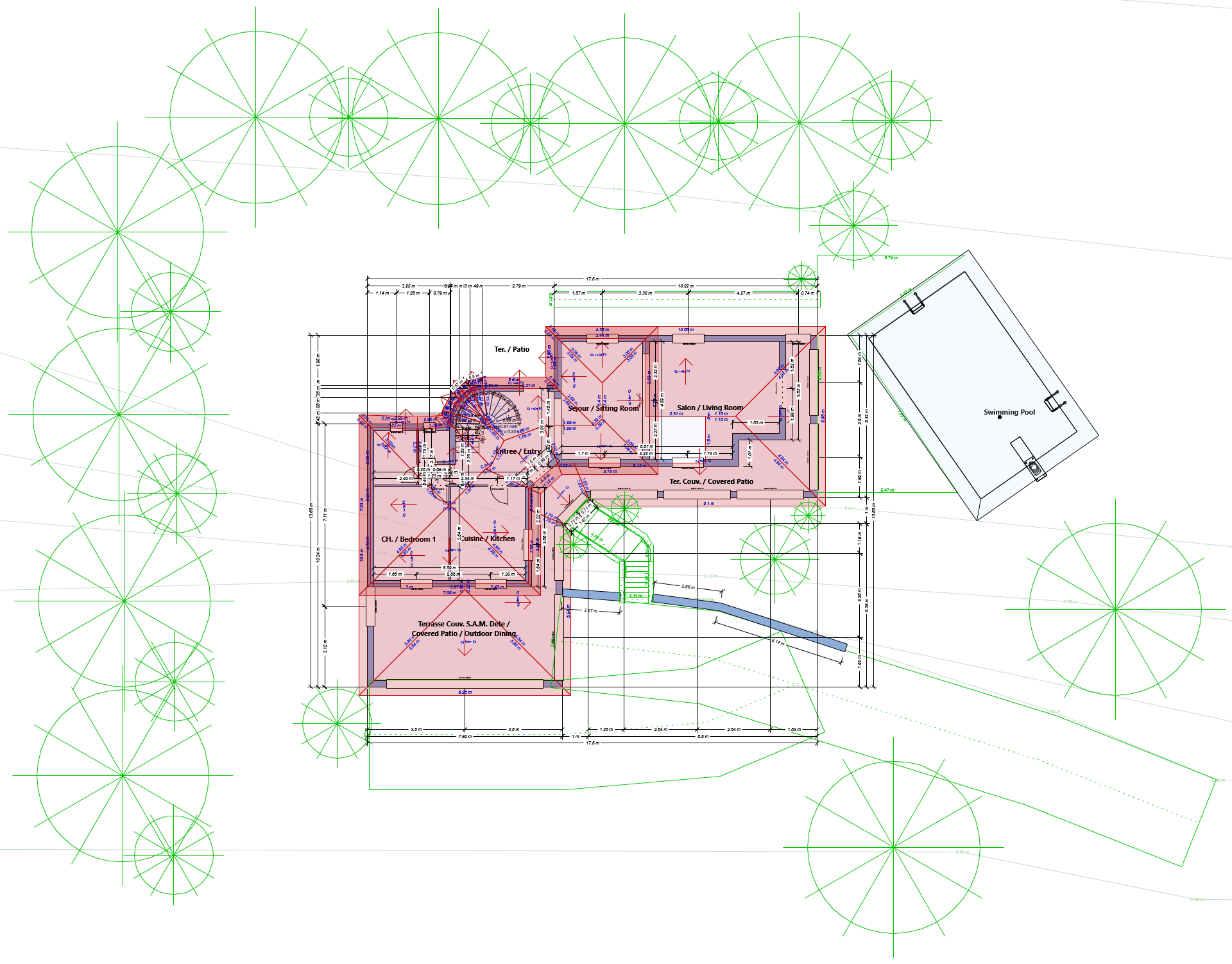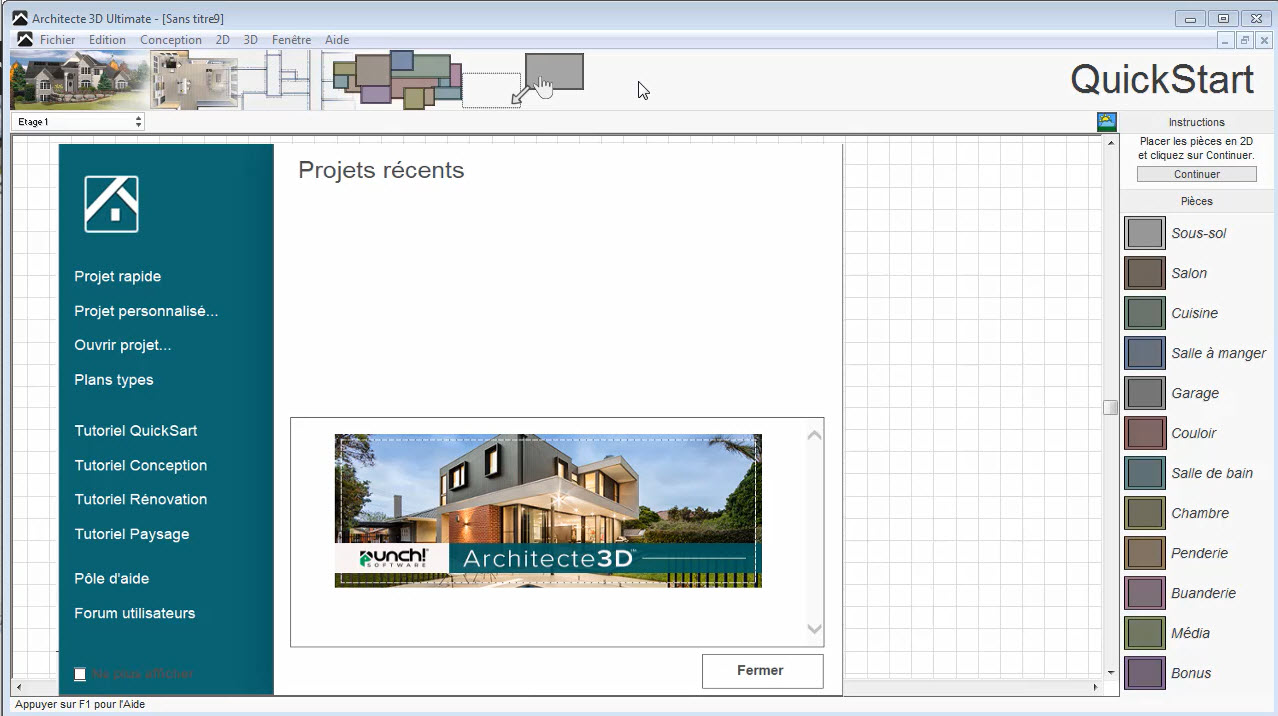Comment ajouter des portes et fenêtres avec Architecte 3D©
Tutoriels Architecte 3D
Tutoriel : Placer les ouvertures et définir les accès entre les pièces
Ce didacticiel vous permet d’ajouter des portes et des fenêtres prédéfinies ou personnalisées pour harmoniser votre projet.
Pour placer une porte
- Sur l’onglet de plan Étage, cliquez sur l’outil Porte puis cliquez sur le bouton Style.
Un large panel de portes disponibles s’affiche.
- Sélectionnez une porte puis définissez ses propriétés (Largeur, Hauteur, Élévation, Habillage).
- Saisissez les valeurs souhaitées puis appuyez sur le bouton Entrée.
- Faites glisser le curseur le long du mur pour définir le point central de la porte.
- Relâchez la souris et faites glisser le curseur d’un côté du mur ou de l’autre pour définir le sens d’ouverture de la porte.

- Cliquez pour placer la porte.

Note : Par défaut, le logiciel garde en mémoire les dimensions de l’ouverture placée sur le plan, n’oubliez pas d’ajuster les propriétés pour chaque nouvelle ouverture.
Pour modifier le sens d’ouverture d’une porte
- Dans la barre d’outils Édition, cliquez sur l’outil Sélectionner puis cliquez sur la porte à modifier.
- Dans la section ouverture de la feuille des propriétés, utilisez les boutons Retourner le côté des charnières et Retourner le côté d’ouverture pour modifier le sens d’ouverture de votre porte.
Pour déplacer une ouverture
- Dans la barre d’outils Édition, cliquez sur l’outil Sélectionner puis cliquez sur l’ouverture à repositionner.
- Faites glisser l’ouverture sélectionnée le long du mur pour la déplacer.
- Cliquez pour valider le repositionnement de positionner telle que vous le souhaitez.
Pour placer une fenêtre
- Sur l’onglet de plan Étage, cliquez sur l’outil Fenêtres puis cliquez sur le bouton Fenêtres. Un large panel de fenêtres disponibles s’affiche.

- Sélectionnez une fenêtre puis définissez ses propriétés de taille et le style de la grille.
- Saisissez les valeurs souhaitées puis appuyez sur le bouton Entrée.
- Faites glisser le curseur le long du mur pour définir le point central de la fenêtre.
- Cliquez pour placer la fenêtre.

Astuce : N’hésitez pas à ouvrir une de fenêtre de Vue 3D isométrique ![]() pour avoir en même temps sous les yeux une vue 3D et une vue 2D. Quand on débute dans la construction des plans d’une maison, c’est une manière efficace de visualiser immédiatement son travail et d’améliorer le positionnement des portes et des fenêtres.
pour avoir en même temps sous les yeux une vue 3D et une vue 2D. Quand on débute dans la construction des plans d’une maison, c’est une manière efficace de visualiser immédiatement son travail et d’améliorer le positionnement des portes et des fenêtres.
N’oubliez pas d’enregistrer votre projet pour valider le positionnement de vos ouvertures.
ARTICLES RÉCENTS